(本文章由三星为您呈现)
平板电脑可与智能设备无缝连接,用途范围也相当广泛,而且它轻薄易携带,能让上班族随时随地高效处理工作,或上网学习新事物,进而提高自己的职场竞争力,因此,拥有一台优质平板电脑实在太重要了。
三星(Samsung)推出旗舰级平板电脑三星Galaxy Tab S9系列,包括Galaxy Tab S9( 11英寸)、Galaxy Tab S9+(12.4英寸)和Galaxy Tab S9 Ultra(14.6英寸),支持IP68级防尘防水。
这款笔电配备Dynamic AMOLED 2x 屏幕,提供令人惊叹的色彩和视觉效果,以及能让用户享有沉浸式便携娱乐体验。
它采用Vision Booster技术,因此即使在强光照环境中也能看清屏幕中的内容。
三星Galaxy Tab S9系列搭载骁龙8 Gen 2 for Galaxy定制版处理器,具备强悍性能,提供出色的多任务处理能力。
随附的S Pen也获得全面改进,对压力和倾斜角度非常敏感,无论是做笔记还是画画都超方便。S Pen也支持IP68级防尘防水。
值得一提的是,这款笔电具备5大让人眼前一亮的功能,包括第二屏幕(Second Screen)、 快速分享(Quick Share)、视频通话转移(Video Call Transfer)、 多重控制(Multi Control)和应用连续性(App Continuity),能帮助你快速处理工作,是职场中必不可少的“工作伙伴”。
这5大功能到底有多厉害,现在就来为大家详细介绍它们,让大家了解为何它值得入手。
第二屏幕
对上班族来说,手机和平板电脑都是处理工作的好帮手,他们经常需要在这两个设备之间切换,以便能更有效率地完成任务。
三星Galaxy Tab S9系列具备“第二屏幕”功能,能让你把三星手机/其他安卓手机上的内容(如工作文档、PowerPoint)投屏到Galaxy Tab S9,这样一来,你除了能享有更广阔的屏幕视野之外,还能在开会时更好地向客户展示PowerPoint。
另外,比起长时间对着小屏幕处理工作,对着更大屏幕处理工作文档,可缓解眼睛的疲劳;手机内容投屏到平板电脑后,可将屏幕分拆成多个视窗,以便同时执行不同的文书工作,从而提高工作效率。
你只需在三星Galaxy Tab S9开启“second screen”功能,接着在Galaxy手机上点选“Smart View”,然后选择“设备”(例如Galaxy Tab S9 Ultra),即能开始使用“第二屏幕”功能。

快速分享
上班族在工作的时候,也需要在不同设备之间传输文件。三星Galaxy Tab S9系列具备“快速分享”功能,大型文件(如照片/视频/文档)可在三星手机/其他安卓手机和平板电脑之间进行快速且无缝的传输,能节省时间。
能用“快速分享”来传输文件后,你就不需要将文件上传至其他云储存空间、开设新帐号或下载应用程序,因此你的个人隐私能受到更好的保护。
此功能能实现无缝协作,提供工作移动性,在你和客户开会时,能快速将存在三星Galaxy Tab S9里的文件传输到客户的手机。
如何将文件从三星Galaxy Tab S9传输至三星手机和安卓手机:
- 在三星Galaxy Tab S9开启“Quick Share”
- 选择要共享的文件
- 点击“Share”/“Send”
- 选择“Quick Share”
- 选择接收文件的设备 (Galaxy)
- 或使用复制链接/QR 码进行分享(其他安卓手机/iPhone)

视频通话转移
你是否觉得在手机上用Google Meet开会有点不方便和屏幕太小呢?
三星Galaxy Tab S9系列支持“视频通话转移”功能,让你将手机(Galaxy/安卓手机)的Google Meet视频通话转移到平板电脑,不仅可以享有更大的画面,还能与参与会议的同事或客户共享屏幕,你们能一起看简报或文件,并开会讨论。
值得一提的是,当你在和同事或客户通话的过程中,能够使用S Pen记录重点。
另外,此功能也能保持通话的连续性和节省手机电量。
以下是开启视频通话转移的步骤:
- 在手机接听Google Meet的通話
- 在平板收到 “Google Meet Video Call Transfer”的通知,点选“Transfer”,接着在三星Galaxy Tab S9继续视频通话
如果通话到一半,你也可以选择在平板进到 “Google Meet”,点选“Transfer”,接着在三星Galaxy Tab S9继续视频通话。
注意:
- 在两台设备上(Galaxy/安卓手机+三星Galaxy Tab S9)登录同一个谷歌帐号
- 仅可用于Google Meet应用程序 Video Group Call
多重控制
三星Galaxy Tab S9系列具有“多重控制”功能,让你可以使用平板电脑上的键盘和触控板,控制智能手机。这能让你在这两个设备之间轻松拖放文件、使用键盘回复信息,同时处理不同任务,协同合作工作流程相当流畅,能提升你的工作效率。
假如你需要剪辑视频,你也可以通过该功能将存在手机的画面拖放到平板电脑。
以下是开启多重控制的步骤:
- 必须确保手机和平板电脑共享三星帐号,连接同一个Wi-Fi、蓝牙和开启“多重控制”功能。
- 从三星Galaxy Tab S9的列表中选择已连接的设备
- 使用相同的滑鼠/触控板 + 键盘
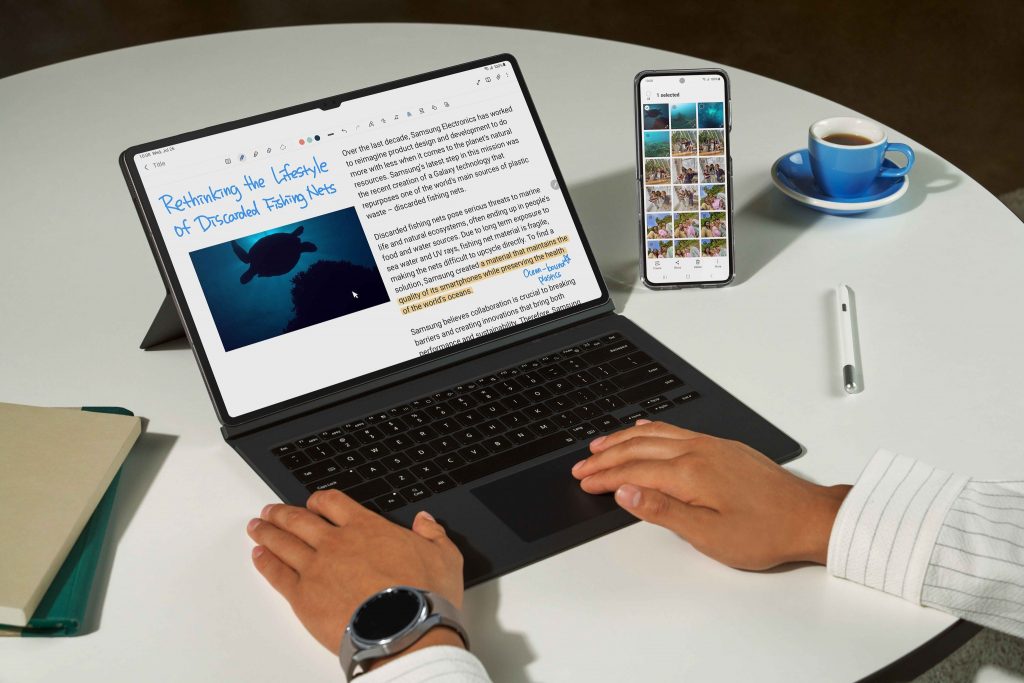
应用连续性
假如你希望能流畅地完成工作,你可以使用三星Galaxy Tab S9系列的应用连续性功能。该功能能让你在不同设备之间切换应用和无缝传输内容。
例如,你先用手机阅读文章(连接Samsung Internet)。然后打开三星Galaxy Tab S9后,使用多个视窗阅读文章时,用三星笔记(Samsung Note)做笔记。接着你能在手机上看到你在平板电脑上做的笔记。
开启此功能的方法很简单,你只需确保手机和平板电脑都连接三星帐号,连接同一个Wi-Fi、蓝牙和开启“在其他设备上继续使用应用”功能即可。
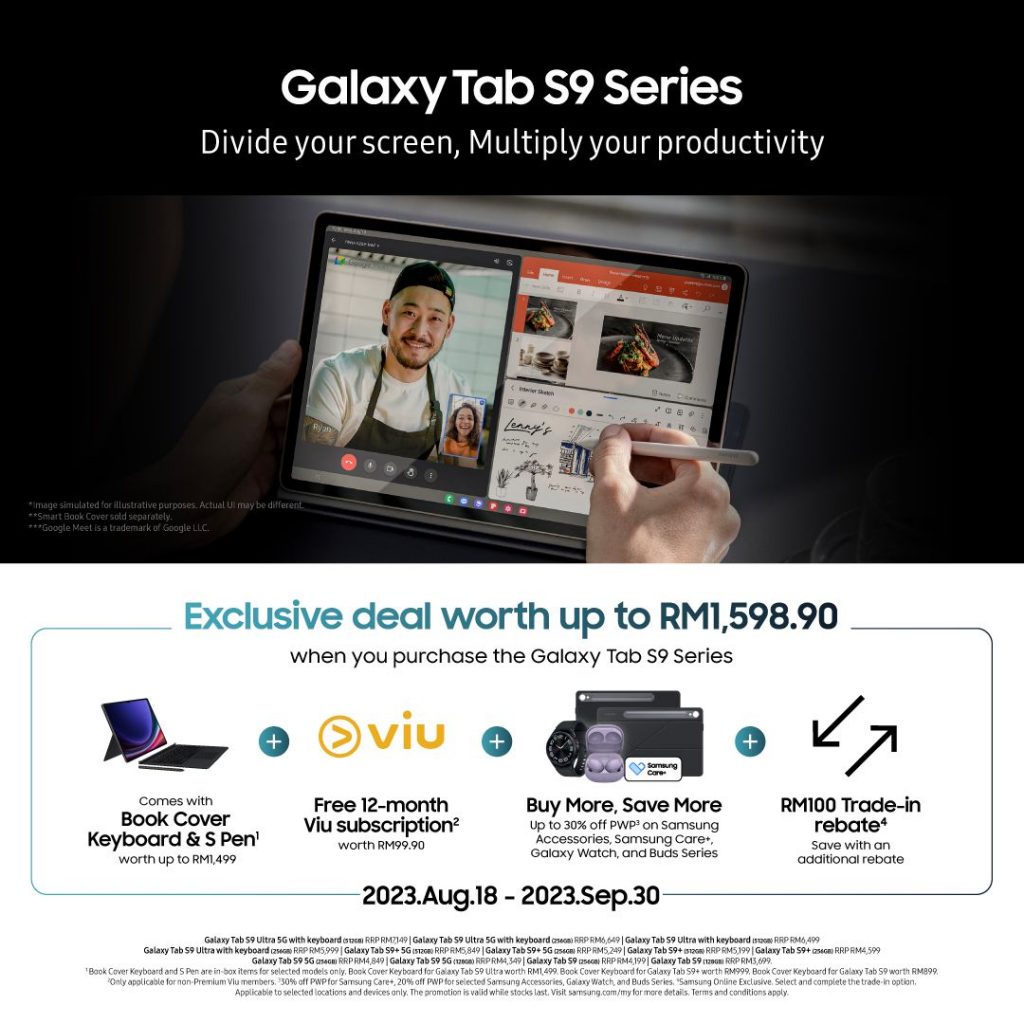
想把三星Galaxy Tab S9系列买回家的朋友,别犹豫了!
从即日起至9月30日(周六),凡购买这款平板电脑的民众,都可获赠价值1598令吉90仙的赠品,包括书本式键盘保护套(Book Cover Keyboard)和S Pen(价值1499令吉)、免费12个月Viu会员订阅(价值99令吉90仙)、高达30%PWP折扣(购买Samsung配件、Samsung Care+、Galaxy Watch和Galaxy Buds系列),以及100令吉以旧机换购新机回扣。
已决定让三星Galaxy Tab S9系列成为自己的最佳工作伙伴的朋友,可到三星官网( https://www.samsung.com/my/tablets/galaxy-tab-s9/buy/)购买它。


